Win11怎么把软件放到桌面?Win11系统如何把应用软件图标放到桌面?
分类:win11教程 2021-10-19
导读: Win11怎么把软件放到桌面?Win11系统如何把应用软件图标放到桌面?--桌面快捷方式是一种快速启动软件的方法,有的朋友可能是下载的绿色版软件,想要把软件放到桌面应该怎么做呢?其实设置方法更以前的操作系统差不多,只不过右键里面发送到选项放在了二级菜单上面。系统之...
桌面快捷方式是一种快速启动软件的方法,有的朋友可能是下载的绿色版软件,想要把软件放到桌面应该怎么做呢?其实设置方法更以前的操作系统差不多,只不过右键里面“发送到”选项放在了二级菜单上面。系统之家小编今天就带大家看看Win11给软件创建桌面快捷方式的具体操作流程。

Win11怎么把软件放到桌面?
1、找到要创建快捷方式的应用程序,点击鼠标右键。在弹出的菜单中点击【show more options】。
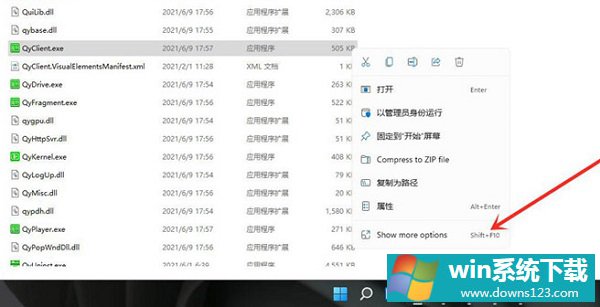
2、在弹出的菜单中依次点击【发送到】>>【桌面快捷方式】即可。
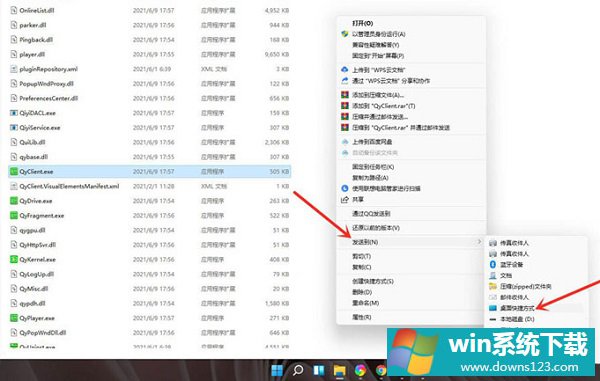
以上就是win11创建桌面快捷方式的方法,操作流程其实没有什么大变化,希望能够帮到大家。
相关文章
- 电脑公司免激活win11 64位全能稳定版v2022.01
- 萝卜家园64位win11共享全新版v2022.01
- 雨林木风win11干净不死机版64位v2022.01
- 番茄花园最新win11 64位超速无死机版v2022.01
- 深度技术win11娱乐内部版64位v2022.01免激活
- 系统之家win11便携增强版64位v2022.01免激活
- Win11不能识别USB设备怎么办?Win11无法识别USB设备的解决方法
- 如何在Win11上本地显示CPU、GPU和RAM使用情况?
- Win11照片查看器如何设置?Win11照片查看器设置方法
- Win11窗口背景颜色如何设置?Win11窗口背景颜色设置的方法


